Як виправити диск DVD або CD, який не працює або відсутній в Windows 10

Windows 10 зламав ваш оптичний привід? Ось декілька швидких та простих виправлень, які можуть вас знову запустити та запустити.
Це може змусити вас відчувати себе старим, але приводи CD / DVDзараз вважаються застарілим обладнанням. Оскільки Windows 10 продовжує модернізувати операційну систему, підтримка такої старої апаратної технології, як оптичні накопичувачі, стає все більш помітною. Це прикро, оскільки багато користувачів все ще залежать від компакт-дисків та DVD-дисків. Насправді вам може знадобитися навіть використовувати привід DVD для встановлення Windows 10 на комп'ютер. Однією з поширених скарг, з якими я стикався серед користувачів, є втрата DVD-дисків або CD-дисків після оновлення. Це може бути наслідком поєднання факторів: пошкоджений драйвер, застаріла вбудована програма або заводський дефект. Перш ніж викинути DVD-привід і отримати новий, тут ознайомтеся з деякими кроками щодо усунення несправностей, які можна спробувати змусити його знову працювати.
Використовуйте оновлення Windows, щоб виправити проблеми з накопичувачем DVD 10
Це не є незвичайним для вашого оптичного приводуПрацюючи чудово в попередній версії Windows або Windows 10, після хвилини оновлення до нової версії вона перестає працювати. Перше, що ви можете зробити, це перевірити оновлення Windows, а потім встановити останні драйвери, якщо такі є. Наприклад, Microsoft випустила оновлення для Windows 10 Anniversary Update та версії 1511, які вирішили проблеми з оптичними накопичувачами. У цьому випадку причиною проблеми було також рішення.
Клацніть Старт > Налаштування > Оновлення та безпека. Переконайтесь, що ваша система оновлена та немає оновлень драйверів апаратних засобів для встановлення.
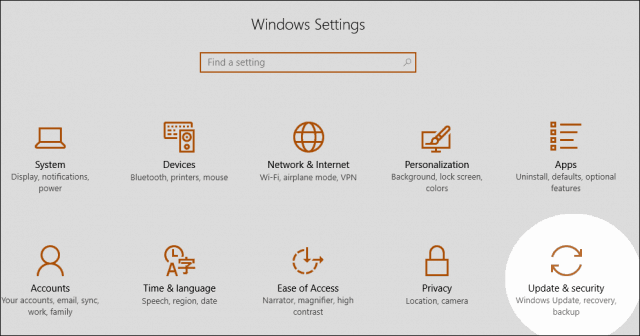
Якщо ви отримаєте драйвер CD / DVD, який працює для вас, можливо, ви захочете зупинити Windows 10 від автоматичного оновлення драйверів у майбутньому.
Перевстановіть або оновіть драйвер у Диспетчері пристроїв
Завантажтесь на робочому столі Windows 10, а потім запустіть Диспетчер пристроїв натисканням Ключ Windows + X і клацання Диспетчер пристроїв. Розгорнути Пристрої DVD / CD-ROM, клацніть правою кнопкою миші вказаний оптичний привід, а потім клацніть Видаліть. Вийдіть із диспетчера пристроїв та перезавантажте комп'ютер. Windows 10 виявить диск, а потім встановить його знову. Ви також можете скористатися опцією для Оновлення програмного забезпечення драйвера з диспетчера пристроїв.
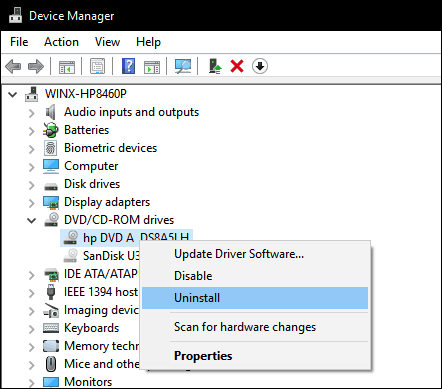
Ще один варіант, який ви можете спробувати - я помічаю, що це працює для багатьох користувачів - включає видалення та перевстановлення драйверів IDE / ATAPI. Запустіть диспетчер пристроїв ще раз, натисніть на Вид потім натисніть меню Показати приховані пристрої. Розгорніть контролери IDE / ATAPI та видаліть кожне з наступного:
- Канал 0 ATA
- АТА канал 1
- Стандартний двоканальний контролер PCI IDE
Може бути кілька записів, перелічених для ATA Channel 0, 1 та PCI IDE Controller; видаліть їх, а потім перезавантажте комп'ютер. Windows 10 виявить диск, а потім встановить його знову.
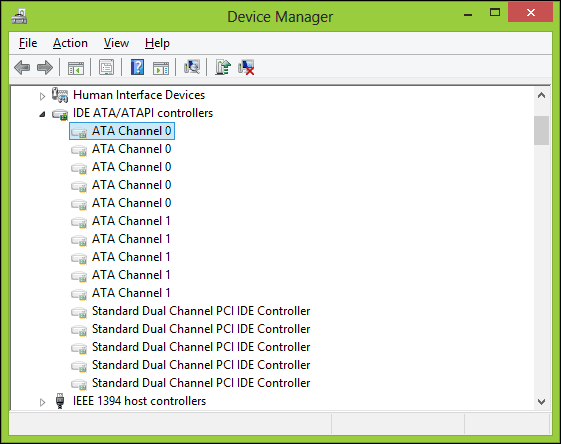
Видаліть програмне забезпечення для віртуального накопичувача
Програмне забезпечення для віртуального накопичувача, яке використовується для монтажуЗображення дисків (ISO) іноді можуть спричинити конфлікт із фізичними оптичними приводами. Якщо у вас встановлені такі утиліти, як Daemon Tools, PowerISO, ISO Recorder або подібне програмне забезпечення, видаліть їх. Натисніть Ключ Windows + x і вибирайте Програми та функції. Виділіть програму та натисніть Видаліть.
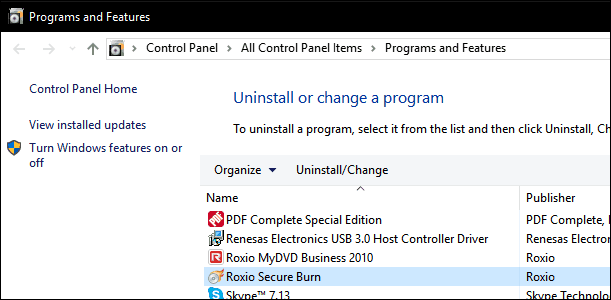
Перевірте свої настройки BIOS / UEFI та оновіть мікропрограмне забезпечення мікросхем
Якщо ваш привід CD / DVD не виявлено Windows,переконайтеся, що накопичувач працює та розпізнається у програмному забезпеченні комп'ютера. Перегляньте нашу статтю щодо інструкцій щодо завантаження інтерфейсу мікропрограмного забезпечення BIOS або UEFI. Якщо ви бачите, що ваш оптичний привід вказаний у BIOS, це хороший знак.
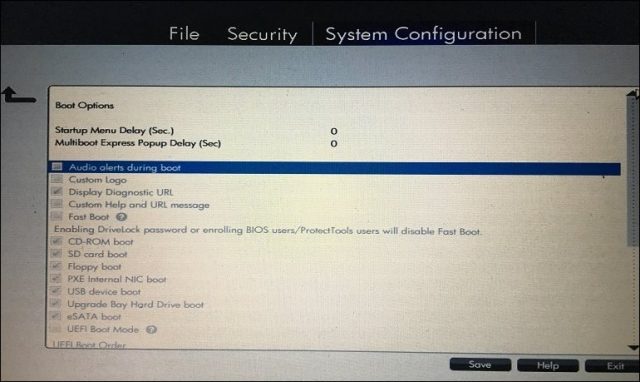
Якщо ви не бачите свій привід CD / DVD у BIOS / UEFI, то щось точно не так.
Залежно від віку вашої системи, єможливо, ваші драйвери чіпсетів для вашої материнської плати можуть бути застарілими. Перевірте веб-сайт виробника свого комп’ютера та перегляньте розділ завантажень для вашої конкретної моделі. Встановлення останнього драйвера чіпсетів може вирішити проблему з тим, що ваш оптичний привід працює неправильно або не буде розпізнаний в Windows.

Також слід перевірити, чи є якісь оновлення BIOS або мікропрограмного забезпечення для вашої системи, оскільки це може покращити сумісність Windows 10 зі старішим обладнанням.

Відредагуйте Реєстр Windows, щоб виправити проблеми з накопичувачем CD в Windows 10
Якщо проблема не зникає після їх вичерпаннякроки усунення несправностей, тоді можна перейти до внесення змін до реєстру Windows 10, які можуть відновити функціональність. Перш ніж виконувати будь-який із цих кроків, переконайтесь, що ви резервно створили резервну копію реєстру та створіть точку відновлення системи на всякий випадок.
Натисніть Ключ Windows + x потім натисніть кнопку Командний рядок (адміністратор).
Введіть наступну команду в рядку, натисніть Enter, вийдіть з командного рядка та перезавантажте комп'ютер.
reg.exe додати “HKLMSystemCurrentControlSetServicesatapiController0” / f / v EnumDevice1 / t REG_DWORD / d 0x00000001
Також відомо, що пошкоджені записи реєстру викликають проблеми з таким обладнанням, як оптичні накопичувачі. Видалення цих пошкоджених записів може виправити проблему.
Клацніть Стартта введіть: regedit
Клацніть правою кнопкою миші regedit потім натисніть кнопку Запустити від імені адміністратора
Перейдіть до наступного підрозділу реєстру:
HKEY_LOCAL_MACHINESYSTEMCurrentControlSetControlClass {4D36E965-E325-11CE-BFC1-08002BE10318}
На правій панелі клацніть Верхні фільтри
У меню Правка натисніть кнопку Видалити потім натисніть кнопку Так щоб підтвердити зміни.
Повторіть ті самі кроки для Нижні фільтри.
Якщо ви не бачите запису для Нижні фільтри, вийдіть з реєстру та перезавантажте комп'ютер.
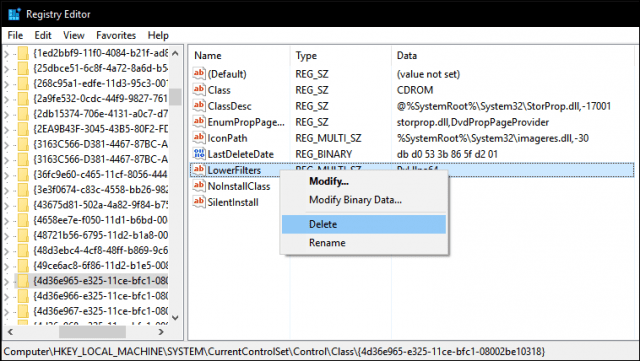
Відтворення DVD-фільмів у Windows 10
У Windows 10 не передбачено відтворення рідного DVD,також не підтримує Blu-ray медіа. Якщо ви хочете зробити це в Windows 10, вам потрібно встановити сумісне програмне забезпечення, яке підтримує ваш оптичний привід. Microsoft пропонує універсальний додаток для відтворення DVD для придбання у магазині Windows. Якщо ви не хочете купувати програмне забезпечення, ви можете перевірити веб-сайт виробника, щоб дізнатися, чи підтримує вони програмне забезпечення, яке ви можете використовувати для перегляду своїх медіа. Програмне забезпечення сторонніх виробників, наприклад VLC Player, може працювати з вашими носіями інформації, і це безкоштовно.
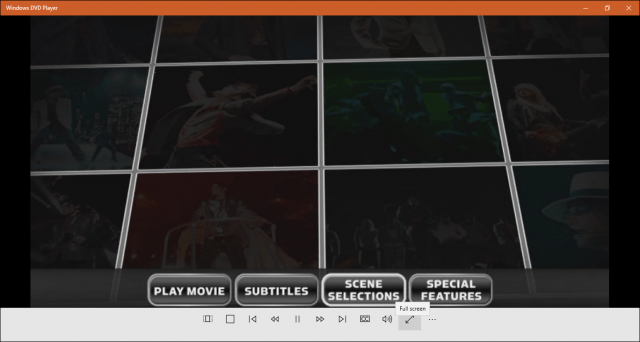
Висновок
Сподіваємось, ці поради можуть відновити вашу оптикупривід. Якщо ви все ще не можете змусити диск працювати або показуватися в Windows 10, ви можете розглянути можливість повернення до попередньої версії Windows, щоб побачити, чи це має значення; або розглянути можливість придбання нового накопичувача. Зручний варіант - зовнішній оптичний привід USB. Це не відповідь, яку багато з вас сподівалися почути, але її варіант розглянути (і поверне вам лише $ 25).
![Виправити 50 поширених проблем Windows 7 з FixWin [groovyReview]](/images/reviews/fix-50-common-windows-7-problems-with-fixwin-groovyreview.png)


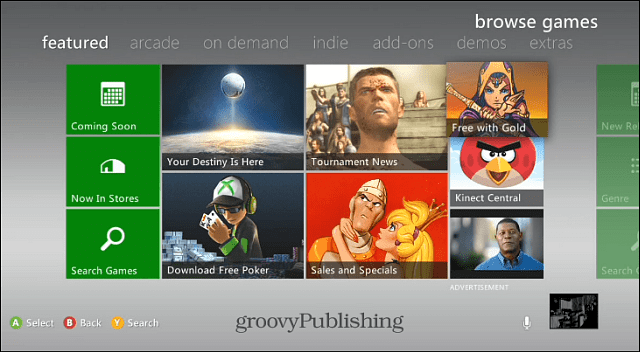





Залишити коментар